От Админ
Знаете ли вы, что вы можете использовать свой блокнот как дневник для заметок, и время создания заметок будет автоматически прикреплено к нему. Вы можете использовать его для любых целей, например, для записи ежемесячных расходов или отслеживания любого набора событий и прикрепления к нему заметок. Давайте посмотрим на простой трюк.
используйте блокнот как дневник с отметками времени
- Просто откройте Блокнот и напишите .LOG вверху. Обратите внимание, что .LOG пишется заглавными буквами.
- Сохраните его где угодно под любым именем.
Это оно. Теперь всякий раз, когда вы хотите написать заметку. Просто откройте его, напишите заметку и закройте. Откройте его снова, нажмите Enter и напишите еще одну заметку в другой строке и так далее.
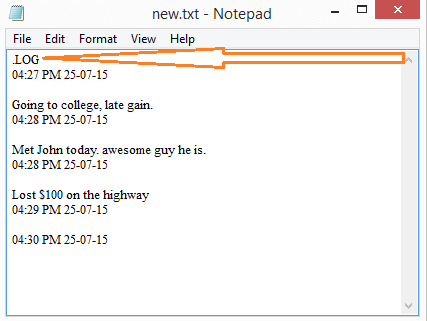
Каждая запись будет иметь отметку времени принятия записи.
Что делать, если вы не хотите видеть этот текст .LOG в верхней части Блокнота
ну, в этом случае вам нужно вручную вставлять дату и время каждый раз, когда вы вводите текст, нажимая F5. Просто напишите что-нибудь и нажмите F5, к нему будет добавлено текущее время.
Что делать, если вы хотите изменить формат времени
Если вам нужен другой формат времени.
Перейти к панель управления> Регион> изменить время отображается

